Использование облака для обмена файлами с другими пользователями или простого создания резервных копий стало очень распространенным явлением. Доступно множество услуг, но, без сомнения, одна из самых известных - это Google Drive. Теперь есть ограничения. Во-первых, это пространство для хранения, которое у нас будет бесплатно, а также ограничение на возможность загрузки определенных файлов. По этой причине в этой статье мы собираемся объяснить, что делать, чтобы пропустить превышение квоты на скачивание на Диске.
Какая плата за скачивание с Диска

Обычно мы смотрим на максимальный размер хранилища которые у нас есть на таких платформах, как Google Диск. Например, в этом случае у нас есть 15 ГБ бесплатно, и мы можем расширить его, если заплатим комиссию. Однако есть и другие ограничения.
Существует также так называемый плата за скачивание . Это было реализовано Google, чтобы избежать чрезмерного использования, что может поставить под угрозу правильное функционирование серверов, если тысячи и тысячи пользователей будут использовать его одновременно для загрузки больших файлов.
Квота на загрузку файлов с Диска - это ограничение, установленное платформой для определенных файлов, а не для учетной записи. Появляется, когда файл был загружен много раз и заблокирован для дальнейшей загрузки. Появится такое сообщение:

Но этот лимит, в отличие от упомянутых нами 15 ГБ хранилища, не распространяется на учетную запись. То есть не наша учетная запись пользователя достигла предела, а скорее конкретный файл . Например, если у нас есть видео, которое занимает много времени, и мы загрузили его несколько раз, чтобы разместить на разных компьютерах или передать другим пользователям. Приходит время, когда появляется этот предел.
Как мы увидим, это позволяет очень легко обойти блокировку. Если у нас закончится доступный размер хранилища, мы мало что сможем сделать, кроме как нанять больше или создать новую учетную запись. Но в этом случае мы можем использовать уловку, чтобы избежать сбоя при загрузке файла с Диска за превышение квоты .
Создать копию файла на Диске
Что мы собираемся сделать, это просто создать копию этого конкретного файла на Google Диске. Например, если это файл RAR, в котором много фотографий, видеофайл или что-то еще. Когда мы достигнем предела загрузки Диска, мы можем пропустить его, создав его копию.
Созданная нами копия - это та копия, которую мы начнем скачивать с этого момента. Глядя на Google Диск, это совершенно другой файл . Тогда он не будет применять эту блокировку. Как мы указали, наша учетная запись будет работать нормально, без каких-либо ограничений, кроме тех, которые указаны в конкретных файлах.
Войти
Первый шаг - войти в нашу учетную запись Google или с которой мы получаем доступ к Диску. Нам нужно перейти в раздел, в котором отображаются все файлы, которые мы загрузили и которыми мы можем поделиться с третьими лицами, и выбрать тот, который нас интересует, который платформа заблокировала нас.
Вы должны щелкнуть второй кнопкой мыши по тому конкретному файлу, который вызывает у нас проблемы, и он отобразит меню. Мы должны дать Сделать копию .
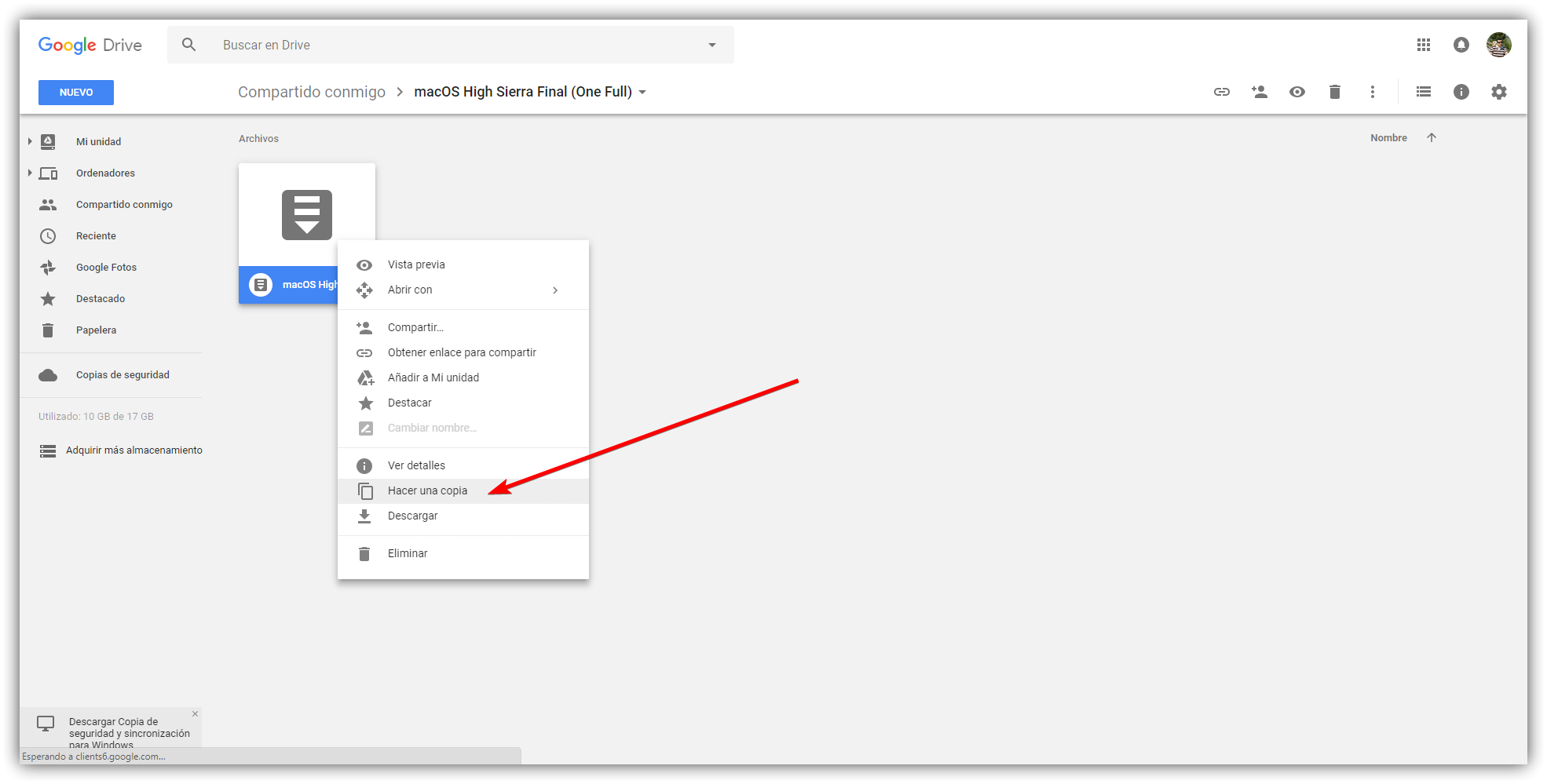
Этот процесс очень простой и быстрый. Просто сделав это, Google Диск автоматически создать точную копию этого файла. Имейте в виду, что если он очень большой и у нас мало места для хранения, у нас могут возникнуть проблемы. Это то, что мы должны контролировать. В конце концов, у нас в аккаунте будет два файла точно равного размера. Единственное, что изменится - это название.
Как только эта копия будет сделана, она появится в Моя единицав меню слева с названием «Копия…». Например, если нам кажется, что квота на загрузку с Диска превышена в файле с названием «Отпуск Видео», Этот новый файл будет называться« Копия видео с отпуска ».
Загрузите новый файл
Когда этот файл создается и появляется нам, нам нужно сделать следующее: загрузить . Вам просто нужно щелкнуть правой кнопкой мыши по этому новому файлу, и мы щелкнем «Загрузить». Он автоматически начнет загрузку на наш компьютер, так как лимит загрузки не будет применяться к этому новому файлу.

Мы можем удалить этот новый файл с Google Диска, если нам интересно, так как он может занимать много места. После того, как мы применили этот трюк, мы, возможно, не захотим иметь копию этого видео или ту папку, которая будет занимать несколько гигов.
Операция аналогична тому, когда мы создаем копию папки или файла в Windows. Он будет занимать столько же, в нем будет такое же количество файлов и документов, но имя будет другим. Измените путь и измените способ, которым другие программы или службы будут иметь доступ к этому контенту.
В конечном итоге этот трюк можно использовать для загрузки файлов из облака, когда возникает ошибка, появляется квота на скачивание . На данный момент это работает, но не исключено, что в будущем Google это осознает и затруднит обход этого ограничения. В этом случае нам придется искать другие альтернативы, например, использовать другие облачные сервисы.
Выводы во избежание сбоев на Диске
Поэтому, объяснив этот простой трюк, мы можем сказать, что избегая ограничения квоты на скачивание возможно. Google Диск, чтобы остановить чрезмерное использование и многократно скачивать файл, использует это ограничение. Однако этого можно избежать, не создавая платежный аккаунт или не используя другую услугу.
Кроме того, это так же просто, как просто создать копию файла и затем загрузить его. Нам не нужно будет устанавливать какие-либо дополнительные приложения или вносить изменения в настройки учетной записи Диска. Он полностью доступен любому пользователю этой платформы.